Книга: Компьютер на 100 %. Начинаем с Windows Vista
Переносные устройства на основе flash-памяти
Переносные устройства на основе flash-памяти
Flash-память является относительно новым средством хранения данных, но уже успела завоевать широкую популярность благодаря надежности, компактности и удобству использования.
По конструкции flash-память представляет собой одну или несколько микросхем памяти, которые могут хранить информацию, пребывая длительное время в обесточенном состоянии. Наиболее удобными для переноса данных являются flash-накопители, подключаемые к разъему USB (USB-брелоки).
Flash-память используется также во многих современных устройствах: цифровых фотоаппаратах, проигрывателях, мобильных телефонах и др. Несмотря на разнообразие подобных устройств, большинство из них используют интерфейс USB и автоматически определяются в Windows Vista.
Рассмотрим типичную последовательность использования flash-устройства.
1. Запустите Windows Vista и подключите flash-устройство к разъему USB компьютера. В большинстве современных компьютеров несколько разъемов USB находятся на передней панели корпуса. В устаревших конструкциях разъем USB придется искать на задней стенке системного блока.
2. При первом подключении устройства операционная система должна автоматически его определить и настроить (см. урок 8.3).
3. После подключения устройства появится окно автозапуска, в котором вы можете выбрать любое из предложенных действий. Список доступных операций в окне автозапуска будет зависеть от содержимого устройства и установленных на компьютере приложений. Подробнее об автозапуске читайте далее.
4. Чтобы увидеть содержимое диска, перейдите в окне автозапуска по ссылке Открыть папку для просмотра файлов. После этого в открывшемся окне появится его содержимое, и вы сможете выполнять любые операции с файлами и папками. Работа с файлами на таком диске ничем не отличается от аналогичных действий в обычных папках компьютера.
СОВЕТ
Для быстрого копирования на сменный носитель определенного файла или папки щелкните на них правой кнопкой мыши и выполните команду Отправить ? Съемный диск.
5. Значки подключенных flash-дисков автоматически добавляются в окно Компьютер. На рис. 2.59 подобное устройство обозначено как Съемный диск (H:). Вы можете открыть его содержимое в любой момент, независимо от использования функции автозапуска.
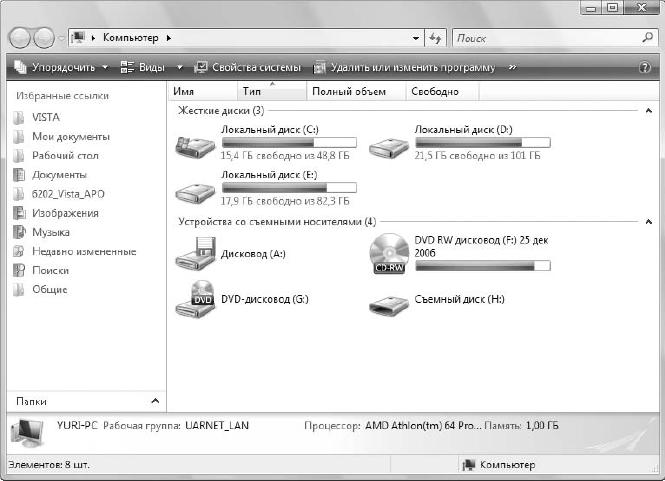
Рис. 2.59. Flash-устройства автоматически появляются в окне Компьютер в виде съемных дисков
6. Перед отсоединением устройства следует убедиться, что между ним и компьютером не выполняется обмен данными. Для таких устройств в области уведомлений имеется значок безопасного извлечения

Щелкните на этом значке кнопкой мыши, выполните появившуюся команду для безопасного извлечения (рис. 2.60) и дождитесь сообщения о том, что устройство может быть отключено. Только после этого flash-диск можно отсоединить.

Рис. 2.60. Команда для безопасного извлечения flash-диска
- 1.2.6 Flash EEPROM
- 7. АНАЛОГОВЫЕ УСТРОЙСТВА РАЗЛИЧНОГО НАЗНАЧЕНИЯ
- Глава 20 Подготовка графики Flash к экспорту
- Часть V Публикация и экспорт графики. Прочие возможности Flash
- Рабочая среда Flash
- Часть 2 Вспомогательные устройства
- 3.2.1.2. Начальное выделение памяти: malloc()
- Flash-накопители
- 1.5 Структура драйвера устройства Windows
- 5.7 Устройства NAS под управлением Windows и моментальные снимки
- Создание рабочей области для собраний на основе календарного события
- 5.2.2.2. Устройства ввода информации в персональный компьютер




